Amazon Standard-Warteschlangen ausführen
Um Standard-Nachrichten von Amazon SQS auszuführen, wählen Sie einen der folgenden Verbindungstypen und führen Sie die unten stehenden Schritte aus.
Methoden: Push-, Pull- und Purge-Aktionen.
Option 1 - Amazon SQS-Nachrichten mit vordefinierter Verbindung ausführen
Nachrichten per Push verschieben
Um Nachrichten mit einer vordefinierten Amazon SQS-Nachricht per Push zu verschieben, führen Sie die folgenden Schritte aus:
-
Gehen Sie im Abschnitt Connection auf Manage, um eine Amazon SQS-Verbindung zu erstellen.
-
Wählen Sie im Aufklappmenü „Connection“ Ihre Verbindung aus.
-
Wählen Sie im Aufklappmenü Action die Option Push. Im Feld Endpoint wird die ARN angezeigt.
-
Geben Sie im Feld Payload Ihre Nachricht ein.
-
Klicken Sie auf
 Run im Menü API Scan, um Ihre Nachricht an die angegebene Warteschlange zu senden.
Run im Menü API Scan, um Ihre Nachricht an die angegebene Warteschlange zu senden.
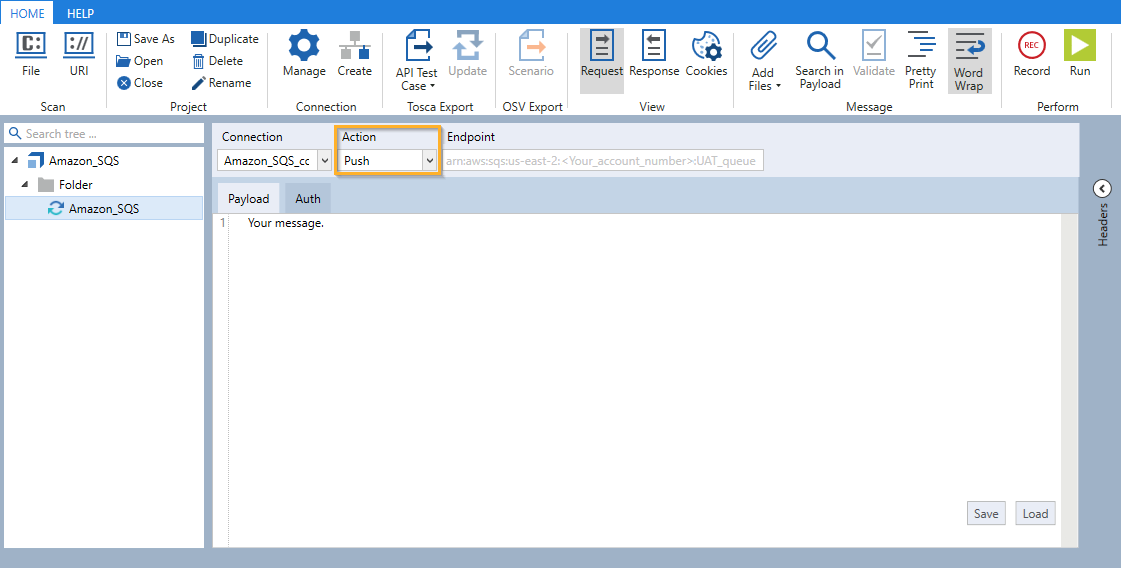
Amazon SQS-Nachricht im API Scan per Push verschieben
Nachrichten per Pull abrufen
Um Nachrichten mit einer vordefinierten Amazon SQS-Nachricht per Pull abzurufen, führen Sie die folgenden Schritte aus:
-
Gehen Sie im Abschnitt Connection auf Manage, um eine Amazon SQS-Verbindung zu erstellen.
-
Wählen Sie im Aufklappmenü Connection Ihre Verbindung aus.
-
Wählen Sie im Aufklappmenü Action die Option Pull. Im Feld Endpoint wird die ARN angezeigt.
-
Klicken Sie auf
 Run im Menü API Scan, um Ihre Nachricht in der angegebenen Warteschlange zu erhalten. Es wird jeweils nur eine Nachricht abgerufen. Um mehrere Nachrichten abzurufen, erstellen Sie eine Schleife. Siehe auch Amazon SQS Zeitbeschränkung für die Sichtbarkeit.
Run im Menü API Scan, um Ihre Nachricht in der angegebenen Warteschlange zu erhalten. Es wird jeweils nur eine Nachricht abgerufen. Um mehrere Nachrichten abzurufen, erstellen Sie eine Schleife. Siehe auch Amazon SQS Zeitbeschränkung für die Sichtbarkeit.
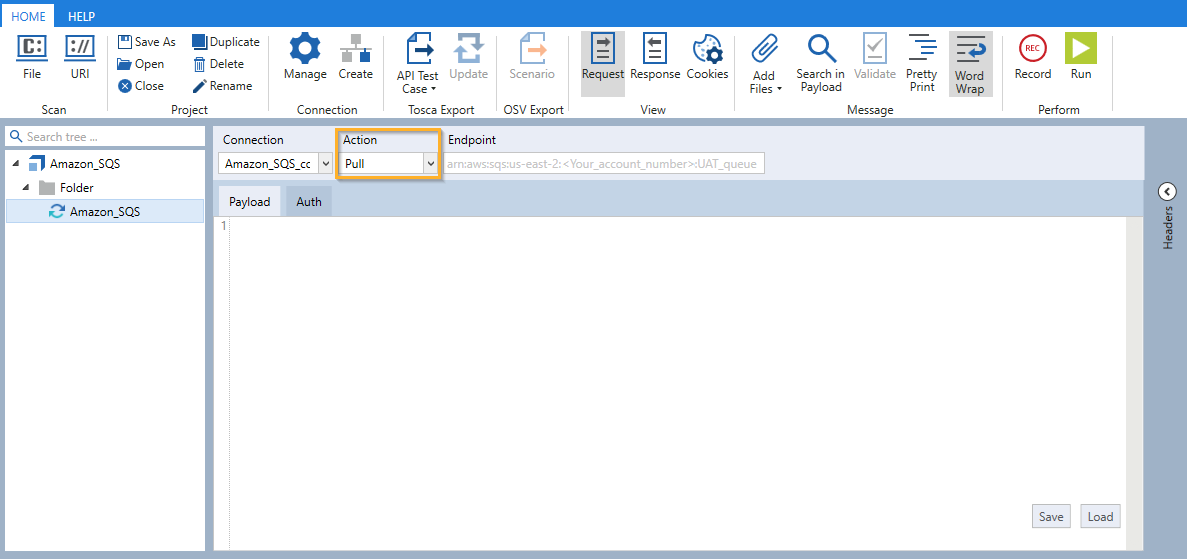
Amazon SQS-Nachricht im API Scan per Pull abrufen
Warteschlange leeren
Um eine Amazon SQS-Warteschlange mit einer vordefinierten Verbindung zu leeren, führen Sie die folgenden Schritte aus:
-
Gehen Sie im Abschnitt Connection auf Manage, um eine Amazon SQS-Verbindung zu erstellen.
-
Wählen Sie im Aufklappmenü Connection Ihre Verbindung aus.
-
Wählen Sie im Aufklappmenü Action die Option Purge. Im Feld Endpoint wird die ARN angezeigt.
-
Klicken Sie auf
 Run im Menü API Scan, um die angegebene Warteschlange zu leeren. Die Warteschlange wird dann von allen Nachrichten geleert.
Run im Menü API Scan, um die angegebene Warteschlange zu leeren. Die Warteschlange wird dann von allen Nachrichten geleert.
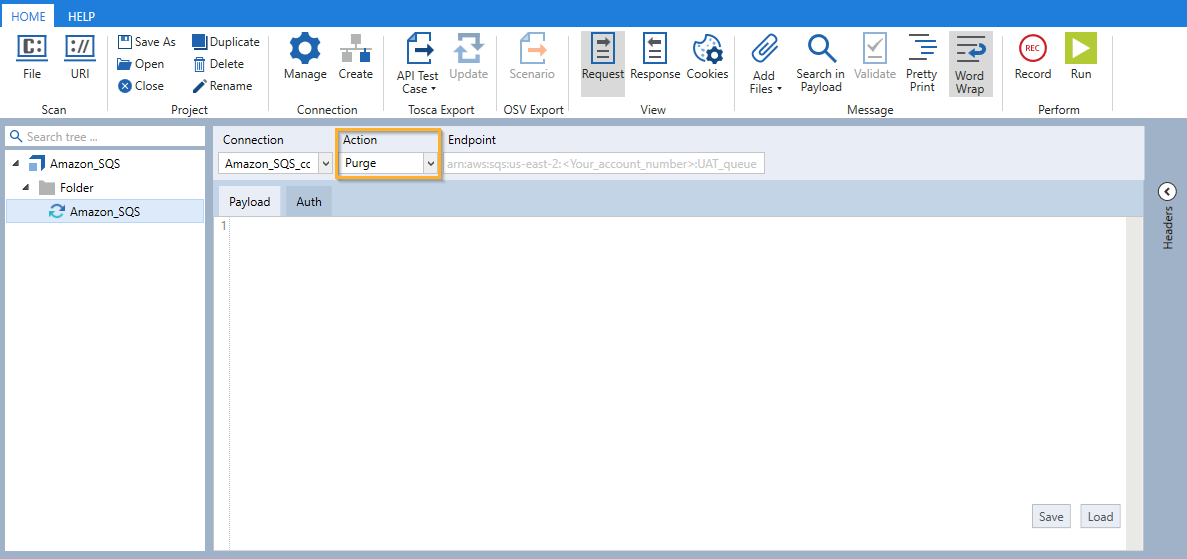
Amazon SQS-Warteschlange im API Scan leeren
Option 2 - Amazon SQS-Nachrichten mit nicht vordefinierter Verbindung ausführen
Nachrichten per Push verschieben
Um Nachrichten mit einer nicht vordefinierten Amazon SQS-Nachricht per Push zu verschieben, führen Sie die folgenden Schritte aus:
-
Wählen Sie aus dem Aufklappmenü Connection die Option <explicit>.
-
Kopieren Sie im Feld Endpoint den Amazon Resource Name (ARN) Ihrer ausgewählten SQS-Warteschlange aus der AWS-Konsole im Reiter Details.
-
Wählen Sie im Aufklappmenü Action die Option Push.
-
Wählen Sie auf dem Reiter Auth aus der Aufklappliste Authentication die Option AWS Signature und geben Sie die Access Key- und Secret Key-Anmeldedaten für Ihr AWS-Konto ein.
-
Geben Sie optional Ihr Session Token ein, falls Sie über temporäre Anmeldedaten verfügen.
-
Falls Ihr Endpunkt keinen Eintrag unter Region enthält, wählen Sie diesen optional aus dem Aufklappmenü aus. Der Standardwert ist US East (Ohio).
-
Geben Sie im Feld Payload Ihre Nachricht ein.
-
Klicken Sie auf
 Run im Menü API Scan, um Ihre Nachricht in der Warteschlange an die angegebene Warteschlange zu senden.
Run im Menü API Scan, um Ihre Nachricht in der Warteschlange an die angegebene Warteschlange zu senden.
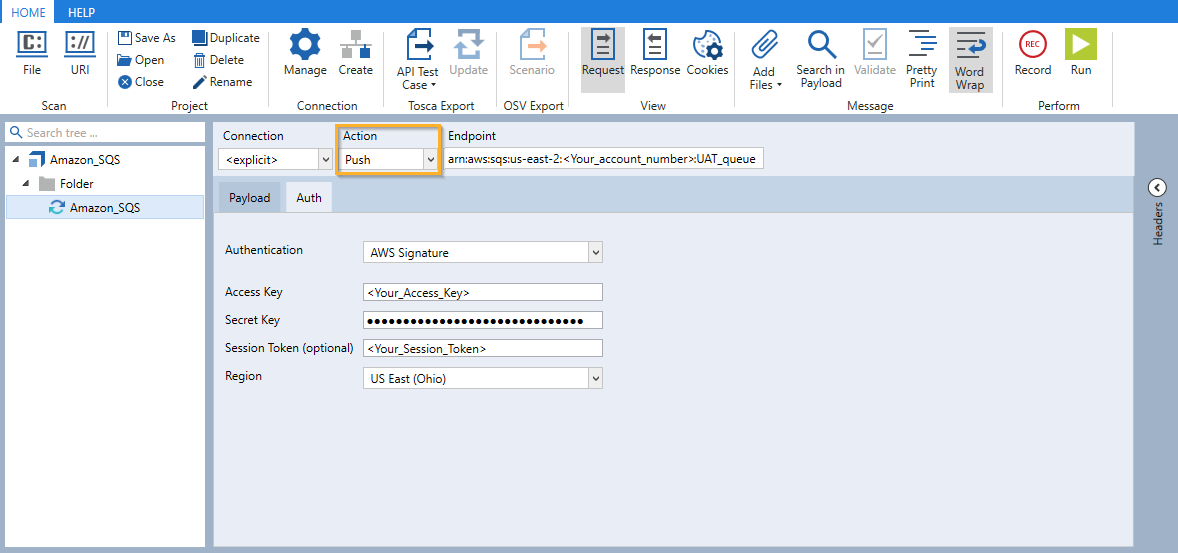
Push-Aktion: Auth-Reiter für Amazon SQS-Nachricht im API Scan
Nachrichten per Pull abrufen
Um Nachrichten mit einer nicht vordefinierten Amazon SQS-Nachricht per Pull abzurufen, führen Sie die folgenden Schritte aus:
-
Wählen Sie aus dem Aufklappmenü Connection die Option <explicit>.
-
Kopieren Sie im Feld Endpoint den Amazon Resource Name (ARN) Ihrer ausgewählten SQS-Warteschlange aus der AWS-Konsole im Reiter Details.
-
Wählen Sie im Aufklappmenü Action die Option Pull.
-
Wählen Sie auf dem Reiter Auth aus der Aufklappliste Authentication die Option AWS Signature und geben Sie die Access Key- und Secret Key-Anmeldedaten für Ihr AWS-Konto ein.
-
Geben Sie optional Ihr Session Token ein, falls Sie über temporäre Anmeldedaten verfügen.
-
Falls Ihr Endpunkt keinen Eintrag unter Region enthält, wählen Sie diesen optional aus dem Aufklappmenü aus. Der Standardwert ist US East (Ohio).
-
Klicken Sie auf
 Run im Menü API Scan, um Ihre Nachricht in der angegebenen Warteschlange zu erhalten. Es wird jeweils nur eine Nachricht abgerufen. Um mehrere Nachrichten abzurufen, erstellen Sie eine Schleife. Siehe auch Amazon SQS Zeitbeschränkung für die Sichtbarkeit.
Run im Menü API Scan, um Ihre Nachricht in der angegebenen Warteschlange zu erhalten. Es wird jeweils nur eine Nachricht abgerufen. Um mehrere Nachrichten abzurufen, erstellen Sie eine Schleife. Siehe auch Amazon SQS Zeitbeschränkung für die Sichtbarkeit.
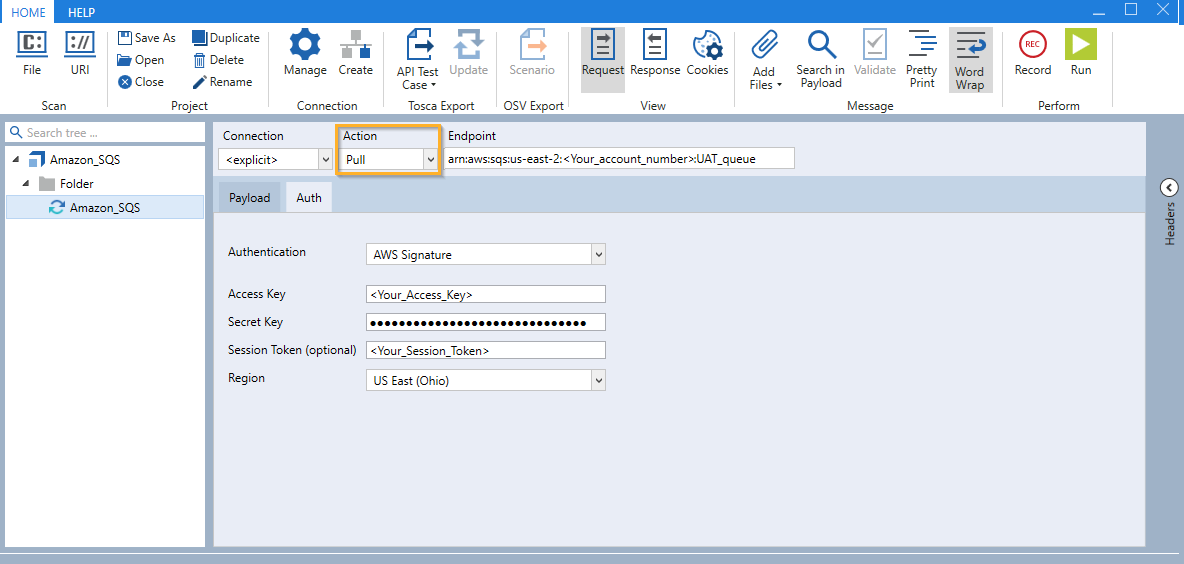
Pull-Aktion: Auth-Reiter für Amazon SQS-Nachricht im API Scan
Nachdem Sie Ihre Amazon SQS-Nachrichten im API Scan ausgeführt haben, können Sie diese in den Tosca Commander exportieren. Auf diese Weise können Sie die Nachrichteninformationen verwenden, um Modulattribute zu definieren und deren Werte zu überprüfen. Je nachdem, was Sie testen möchten, können Sie die Nachrichten als API-Testfall exportieren.
Warteschlange leeren
Um eine Amazon SQS-Warteschlange mit einer nicht vordefinierten Amazon SQS-Nachricht zu leeren, führen Sie die folgenden Schritte aus:
-
Wählen Sie aus dem Aufklappmenü Connection die Option <explicit>.
-
Kopieren Sie im Feld Endpoint den Amazon Resource Name (ARN) Ihrer ausgewählten SQS-Warteschlange aus der AWS-Konsole im Reiter Details.
-
Wählen Sie im Aufklappmenü Action die Option Purge.
-
Wählen Sie auf dem Reiter Auth aus der Aufklappliste Authentication die Option AWS Signature und geben Sie die Access Key- und Secret Key-Anmeldedaten für Ihr AWS-Konto ein.
-
Geben Sie optional Ihr Session Token ein, falls Sie über temporäre Anmeldedaten verfügen.
-
Wählen Sie optional eine Region aus dem Aufklappmenü. Der Standardwert ist US East (Ohio).
-
Klicken Sie auf
 Run im Menü API Scan, um die angegebene Warteschlange zu leeren. Die Warteschlange wird dann von allen Nachrichten geleert.
Run im Menü API Scan, um die angegebene Warteschlange zu leeren. Die Warteschlange wird dann von allen Nachrichten geleert.
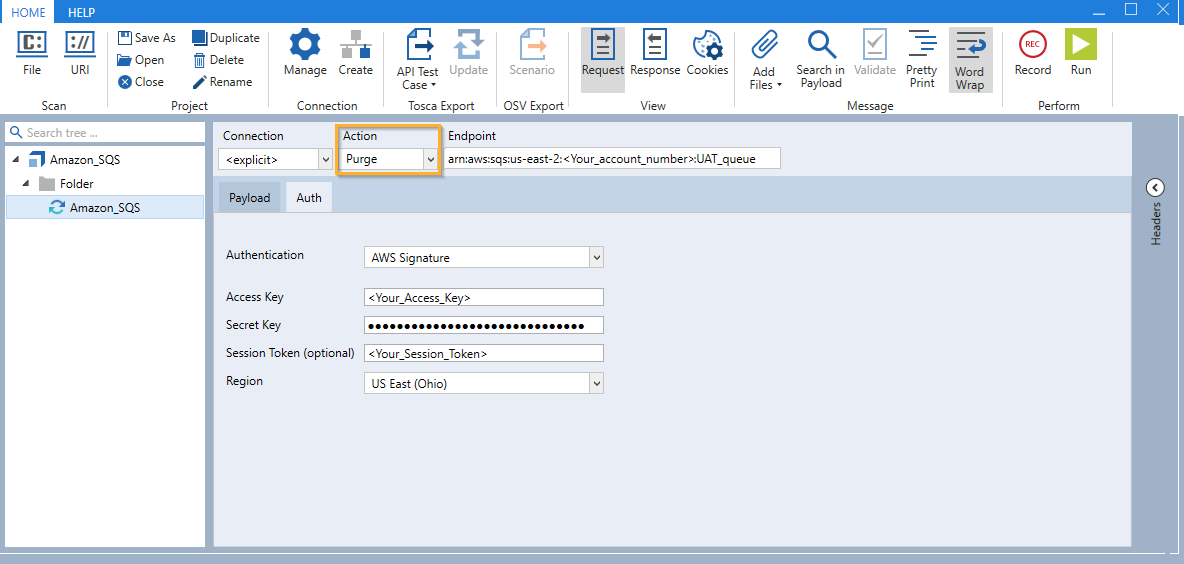
Purge-Aktion: Auth-Reiter für Amazon SQS-Nachricht im API Scan